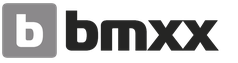Как загрузить файл пдф в одноклассники. Отправляем видеозаписи в одноклассниках
В социальной сети, в том числе и Одноклассниках, можно не только переписываться, но и передавать друг другу файлы – видео, аудио-файлы, фотографии. Но если отправлять фотографии и аудиофайлы умеет практически каждый пользователь сети, как отправить видео в Одноклассниках знают немногие.
Скинуть видео в Одноклассниках можно только в том случае, если видеофайл есть в интернете. Если же вы хотите отправить видео с вашего компьютера, сначала необходимо загрузить его на Одноклассники, а потом уже отправить другу.
Отправить видео в Одноклассниках из интернета
1. Откройте браузер, который используется на вашем компьютере, и выполните вход в Одноклассники.
2. Откройте в браузере новую вкладку, перейдите на сайт, где расположен видеоролик, который вы хотите передать.
3. Скопируйте адрес сайта, на котором находится видео.
4. Найдите вкладку «видео», находящуюся в верхней строке на сайте Одноклассников, нажмите на нее. Откроется окошко для добавления видео.
5. Жмем кнопку «Добавить видео». Откроется окно вида:
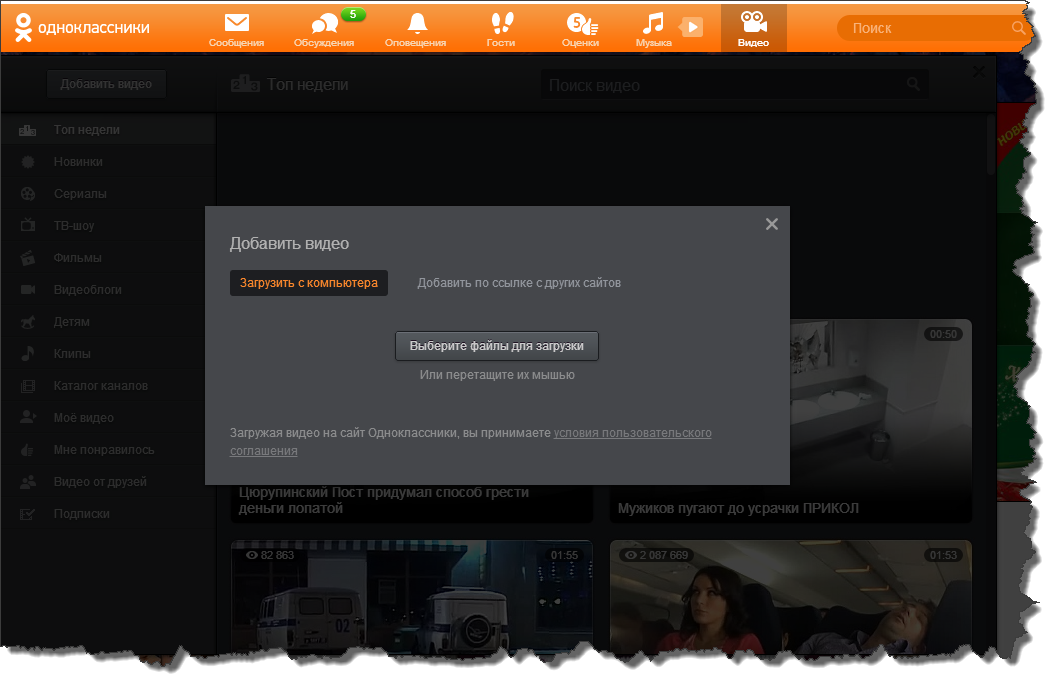

7. Нажимаем «Добавить». Открывается каталог с добавленными видео.

8. Затем открываем переписку с тем человеком, которому нужно отправить видео. В окне сообщения в правом углу есть значок скрепочка. Жмем на нее.
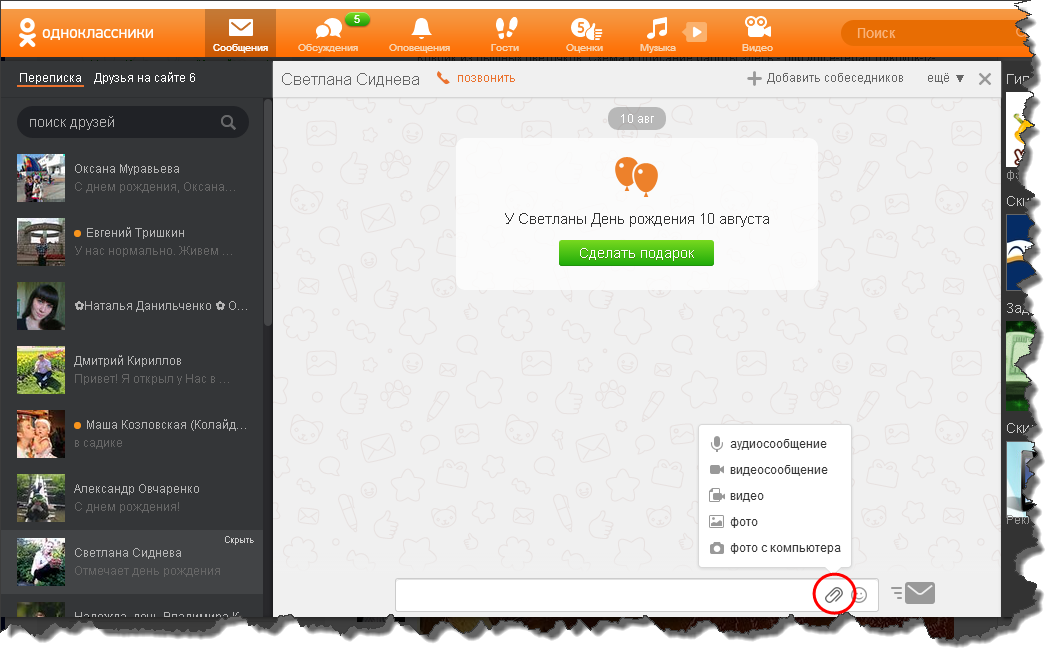
9. Выбираем «видео».
10. Выбираем видеоролик, нажимаем на него и закрываем окошко (крестик в правом верхнем углу).

11. Жмем «Отправить сообщение» (значок «письмо» в нижнем правом углу).

Видео отправлено собеседнику.
Как скинуть видео в Одноклассниках с компьютера
- Откройте используемый на вашем компьютере браузер и выполните вход в Одноклассники.
- Найдите вкладку «видео» в верхней строке на Одноклассниках, нажмите на нее. Откроется окошко добавления видео.
- Жмем «Добавить видео». Откроется окошко что и в описании выше.
- Нажимаем «Выберите файлы для загрузки» и выбираем видео, которое необходимо отправить (или просто перетаскиваем его мышкой). Через некоторое время видео загрузится на Одноклассники и добавится в ваш каталог.
- Затем открываем переписку с тем человеком, которому хотите отправить видео. В окне сообщения справа есть значок в виде скрепки. Жмем на него.
- Выбираем «видео».
- Нажимаем на выбранный видеоролик и закрываем окно. Видео добавлено в сообщение.
- Нажимаем «Отправить сообщение» (значок в виде письма справа).
Видео отправлено собеседнику.
 Как быть? Заблокирован аккаунт в «Одноклассниках»
Как быть? Заблокирован аккаунт в «Одноклассниках»
 Как разблокировать аккаунт в «Одноклассниках»: от простых ситуаций к сложным
Как разблокировать аккаунт в «Одноклассниках»: от простых ситуаций к сложным
Если вы являетесь нашим постоянным читателем, то наверняка помните, что мы уже рассказывали о том, как в сообщении пользователю . Сегодня вы узнаете, как отправить не фото, а видеоролик своему другу.
Сама процедура простая. Если вам необходимо , то в этом вам поможет наша статья, которая была опубликована некоторое время назад. Мы рассмотрим случай, когда видеоролик уже загружен на сайт.
Первым делом необходимо выбрать собеседника. Для этого, например, вы можете зайти к нему на страничку и нажать на кнопку «Написать сообщение».

Откроется окно переписки. Для того, что бы добавить видеозапись, посмотрите в нижнюю часть диалогового окна. Здесь вы увидите значок в виде скрепки. Нажмите на него и появится меню, где надо выбрать пункт «Видео».

Далее откроются видеоролики. Тут есть одна интересная особенность. Если вы загружали на Одноклассники видеозаписи самостоятельно и не важно, с компьютера или других сайтов, то именно их вы и увидите перед собой.

Для того, что бы увидеть любые другие ролики, загруженные пользователями , необходимо написать в поиск ключевое слово, например, приколы. Тогда мы получим большой список видеозаписей.

Для того, что бы добавить видео, просто кликните по нему один раз. Оно прикрепляется к сообщению, после чего вы можете его отправлять, нажав на кнопку в виде конвертика.
![]()
Пользователь, получивший ролик, сможете посмотреть его прямо в диалоговом окне.
Разумеется, вы можете отправить видео и другим способом — просто добавив ссылку на него в сообщении.
Инструкция
Функция отправки файлов в соцсети «Одноклассники» изначально отсутствует в связи с опасностью создания дополнительной нагрузки на серверы сайта. Если вам нужно отправить сообщение с вложением другому пользователю, придется прибегнуть к некоторым хитростям. Например, если вы хотите отправить фотографию либо видеофайл, достаточно загрузить их в соответствующих разделах вашего профиля, после чего отправить другому пользователю ссылку на них через личные сообщения.
Обратитесь к вашему другу и поинтересуйтесь у него, каким способом для него будет удобнее принять файл от вас. Например, спросите, какой у него адрес электронной почты. Скорее всего, электронная почта имеется у каждого из ваших контактов, так как ее адрес нужно обязательно указывать при регистрации в социальной сети. Узнав электронный адрес, перейдите на ваш почтовый сервис и отправьте вашему знакомому письмо, прикрепив к нему нужный файл в качестве вложения.
Поинтересуйтесь, нет ли у пользователя зарегистрированного аккаунта в каком-либо интернет-мессенджере, например, ICQ или Skype. Данные сервисы позволяют передавать друг другу различные файлы. Для этого нужно будет предварительно отправить вашему знакомому уведомление о добавлении его в список ваших контактов. Чтобы отправить файл, просто переместите его мышкой в поле для создания сообщений. Также вы можете узнать, имеются ли у пользователя зарегистрированные аккаунты в других социальных сетях, в которых предусмотрена возможность обмена файлами, после чего выполнить передачу с помощью них.
Загрузите ваш файл на один из специальных интернет-сервисов, например, Depositfiles, Zippyshare и т.д. По окончании загрузки вам будет предоставлена ссылка для скачивания файла, которую вы сможете отправить вашему другу в виде обычного сообщения в социальной сети «Одноклассники».
Бывают ситуации, когда необходимо передать видео файл, не загружая его на видео-хостинг. Конечно, можно воспользоваться конвертером и уменьшить размер файла, чтобы он соответствовал параметрам для вложений в сообщения электронной почты. Естественно, при этом пострадает качество видео. Для того чтобы отправить видео файл без дополнительных преобразований, можно воспользоваться услугами файлообменного ресурса. Одним из таких ресурсов является Sendspace.
Вам понадобится
- Браузер
- Видео файл
Инструкция
Левой кнопкой мыши щелкните по кнопке Browse («Просмотр»). В открывшемся окне проводника выберите видео файл, который собираетесь отправить. Щелкните по кнопке «Открыть».
В поле To («Кому») вставьте адрес электронной почты получателя файла. В поле From можете вставить адрес своей электронной почты . Последнее, впрочем, не обязательно. Щелкните левой кнопкой мыши по надписи Click to add a description («Щелкните, чтобы добавить описание») и введите с клавиатуры описание файла. Это действие тоже не является обязательным.
Щелкните левой кнопкой мыши по кнопке Upload («Загрузить»). Дождитесь окончания загрузки файла. На адрес электронной почты, который был указан в качестве адреса получателя придет письмо со ссылкой на загруженный вами файл. Если вы указали адрес собственной электронной почты в качестве адреса отправителя , вы получите на почту извещение об окончании загрузки файла со ссылкой на этот файл.
Социальная сеть «Одноклассники» очень популярна среди пользователей российского интернета. Тем не менее, некоторые функции в ней изначально не доступны. К одной из них относится отправка файлов другим пользователям.
Инструкция
Сегодня каждый пользователь Одноклассников может отправлять друзьям не только текстовые сообщения, но и другой контент, включая фотографии или даже видеоролики. О последних хотелось бы поговорить более подробно.
Сразу важный момент — отправлять можно только те видеоролики, которые загружены на сайт. Что это значит? Значит, что если вы хотите отправить видео с компьютера, нужно предварительно загрузить его на сайт. Как это сделать, мы , но на всякий случай повторимся для удобства пользователя. Те пользователи, которые уже загрузили запись в Одноклассники, могут пропустить первый шаг и сразу переходить ко второму.
Загрузка ролика
Выберите раздел «Видео» на своей странице.

На открывшейся странице выберите «Добавить видео».

Нажмите на кнопку, указанную на скриншоте, затем выберите файлы на компьютере для загрузки.

Видео будет загружено, также требуется некоторое время на его обработку.

Видеоролик загружен.

Важный момент — ролик будет доступен всем пользователям. Его можно сделать открытым только для друзей, но полностью скрыть все равно не получится. Так что если хотите отправить приватное видео, лучше выбрать другой способ отправки.
Теперь приступаем ко второму шагу.
Отправляем видео в Одноклассниках в сообщении другому пользователю
Открываем раздел с сообщениями.

Выбираем пользователя, которому хотим отправить сообщение. Можете также зайти на страницу пользователя и нажать «Написать сообщение» — как вы это сделаете, роли не играет.

В окне сообщения нажимаете на значок в виде скрепки и выбираете «Видео».


Видео прикреплено к сообщению. Вам остается только его отправить, нажав на оранжевый значок.

Сложно? На самом деле нет. После того, как вы пару раз отправите ролик в сообщении, вы легко запомните эту процедуру.